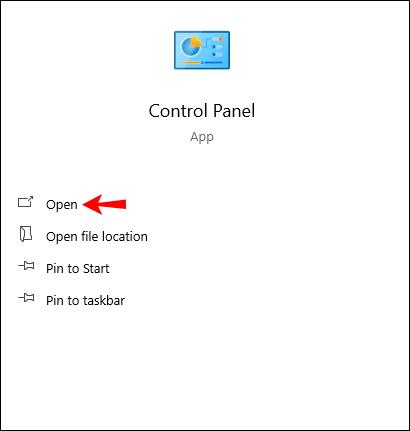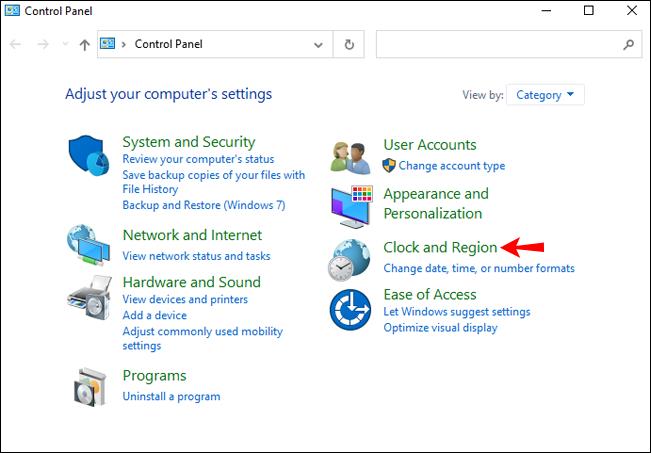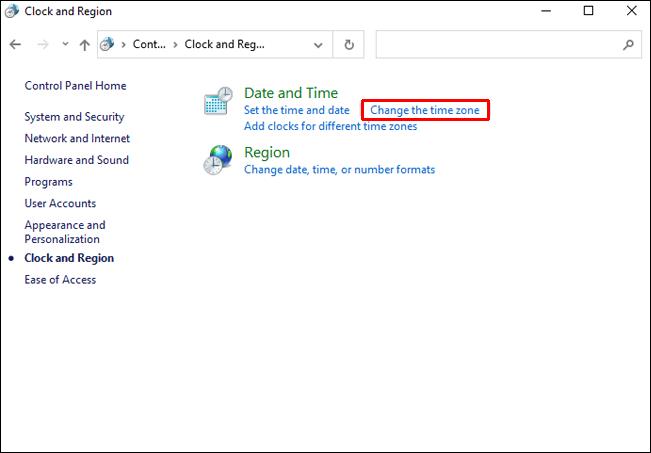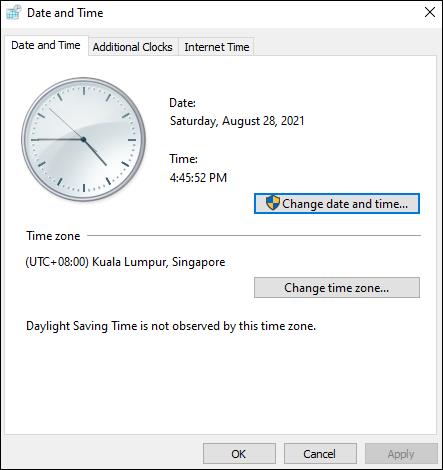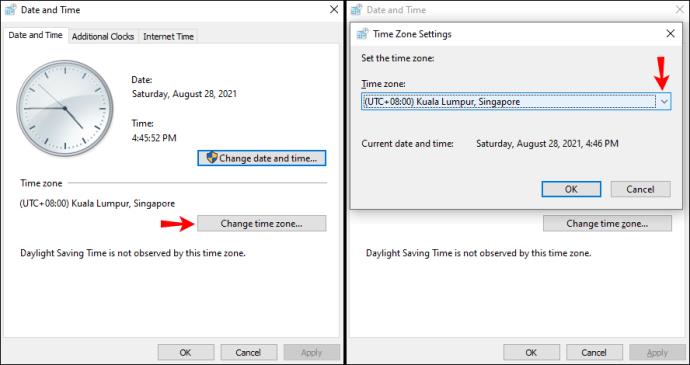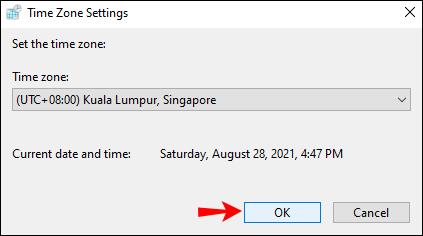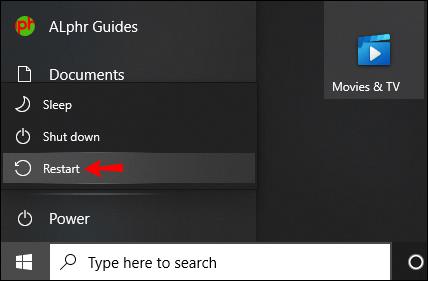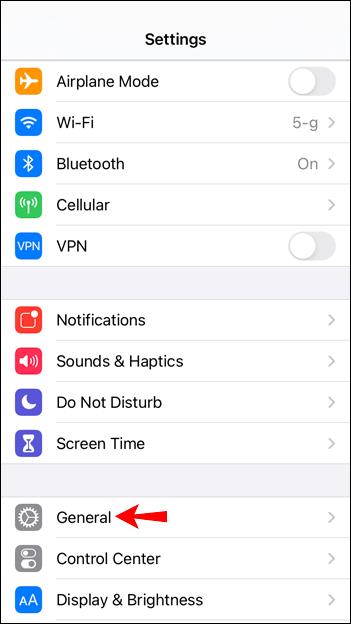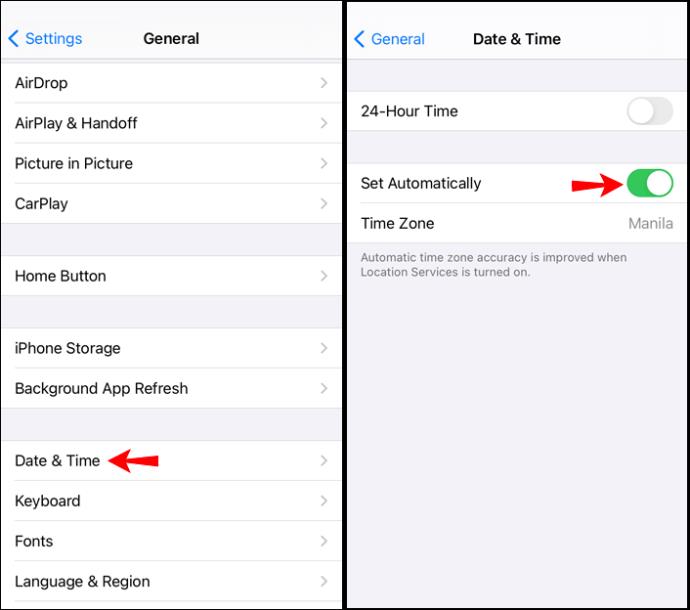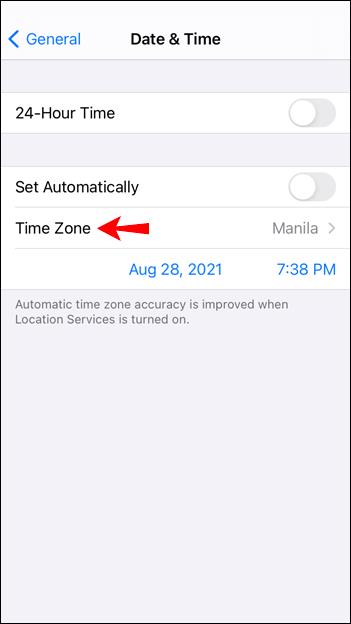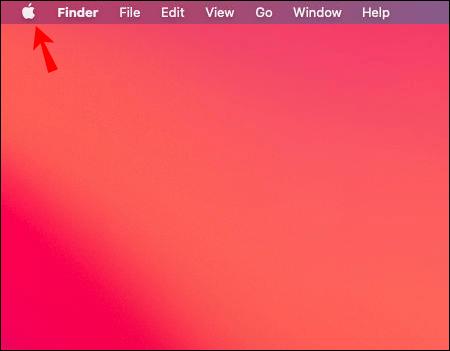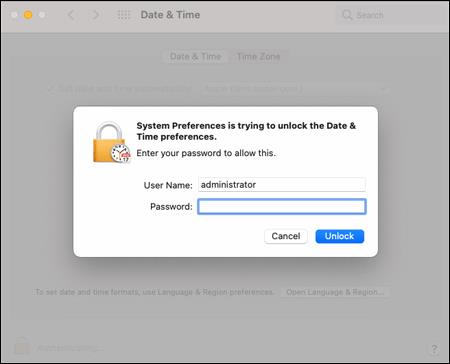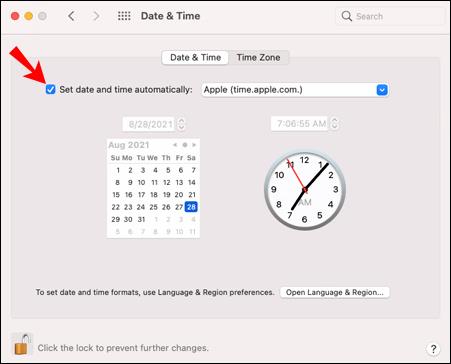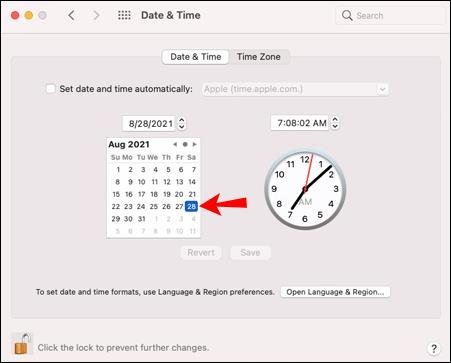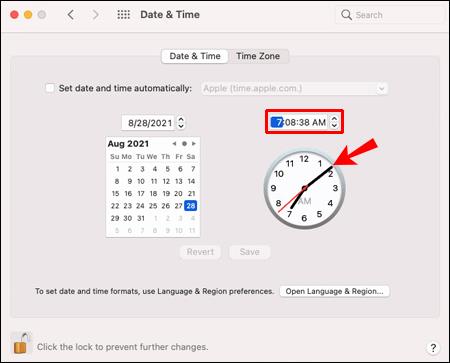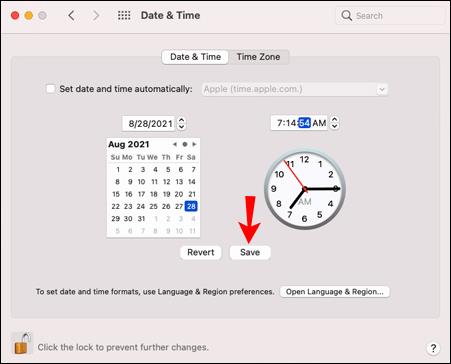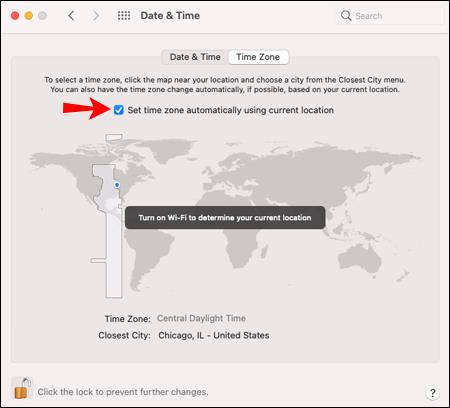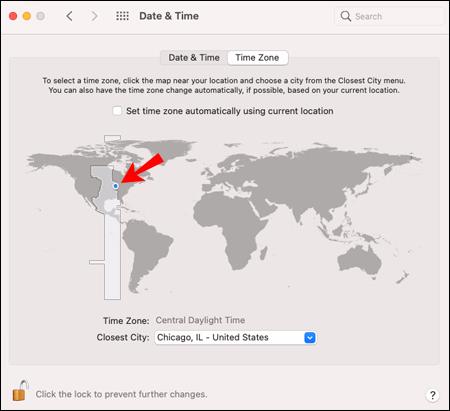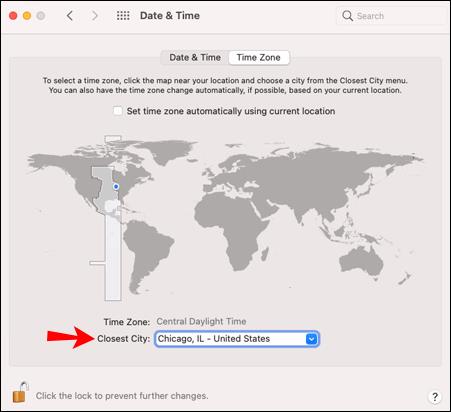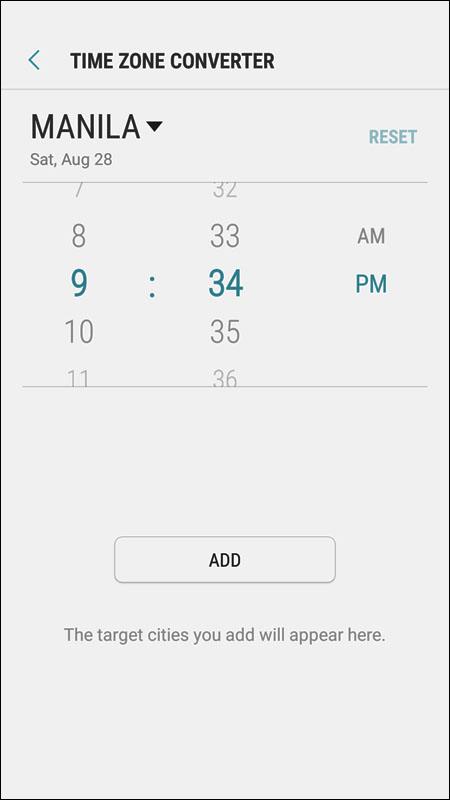Collegamenti del dispositivo
Fino a poco tempo fa, molti utenti Discord avevano difficoltà a sincronizzare il proprio fuso orario con quello visualizzato all'interno dell'app. Ciò era particolarmente problematico nei paesi con l'ora legale, ma il problema non era limitato a quei paesi.

Fortunatamente, Discord ha rapidamente rilevato il problema tecnico e lo ha risolto. Tuttavia, se il tuo account Discord continua a non sincronizzarsi correttamente, puoi risolvere manualmente il problema.
Di seguito puoi scoprire come modificare il fuso orario. Tieni presente che questo potrebbe non essere applicabile se utilizzi i robot Discord che visualizzano l'ora. Ciò richiederebbe una programmazione.
Come modificare il fuso orario in Discord su un PC Windows
Per modificare il fuso orario e l'ora su Discord, devi prima apportare le modifiche necessarie sul tuo PC. Ecco i passaggi.
- Fai clic su Start, quindi vai al Pannello di controllo e aprilo.
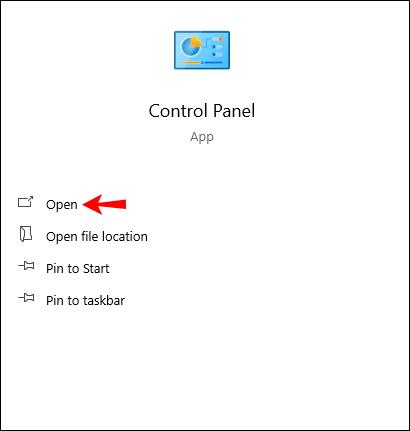
- Fare clic su Orologio, lingua e area geografica.
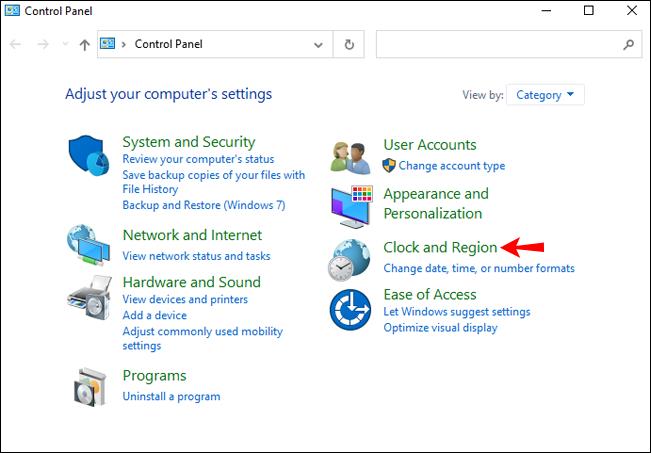
- Seleziona "Cambia il fuso orario" nelle opzioni Data e ora.
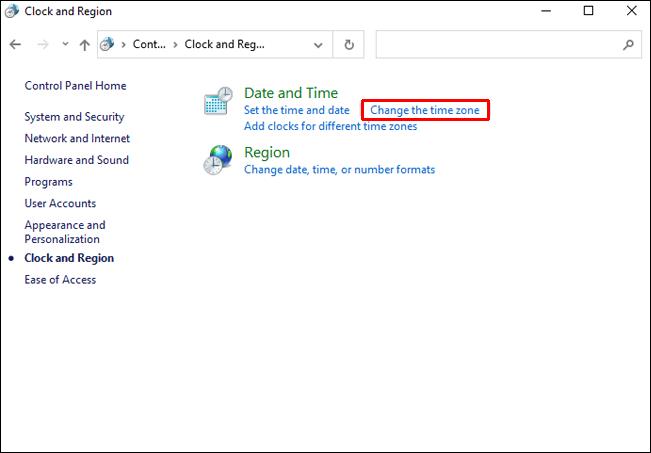
- Apparirà una finestra con un orologio e il tuo fuso orario attuale.
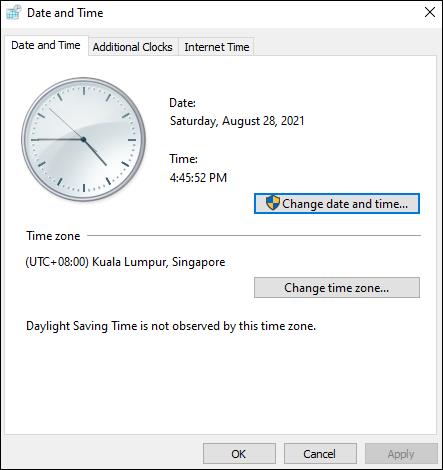
- Fai clic sul pulsante "Cambia fuso orario..." e seleziona il tuo fuso orario dalla finestra a discesa.
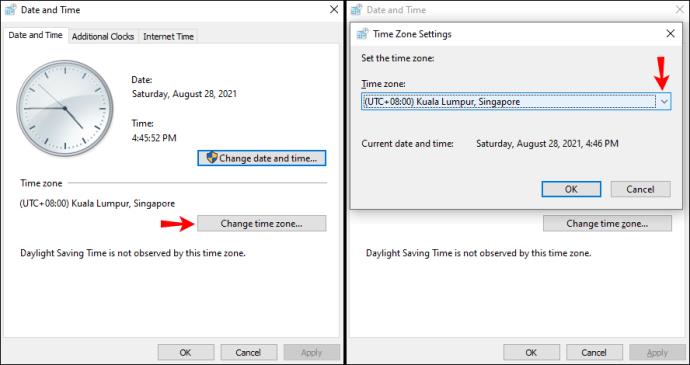
- Fare clic sul pulsante OK per confermare.
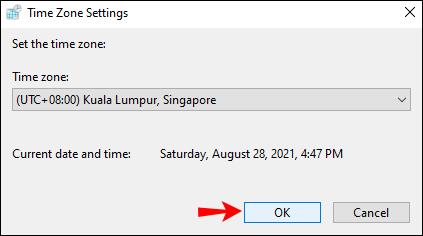
- Riavvia il computer per rendere effettive le modifiche.
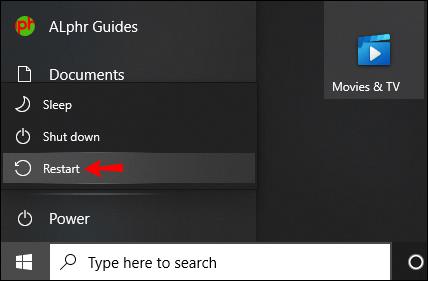
Suggerimento: dovrebbe essere sufficiente riavviare l'app.
Come cambiare il fuso orario in Discord su un iPhone
Ancora una volta, apporterai modifiche sull'iPhone e riavvierai l'app e il dispositivo.
- Avvia l'app Impostazioni e tocca il menu Generale.
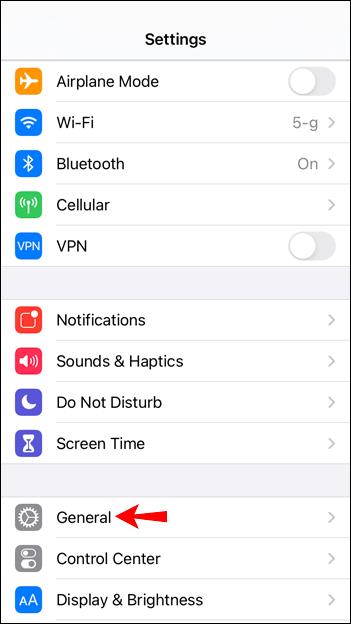
- Seleziona Data e ora in Generale e disabilita Imposta automaticamente.
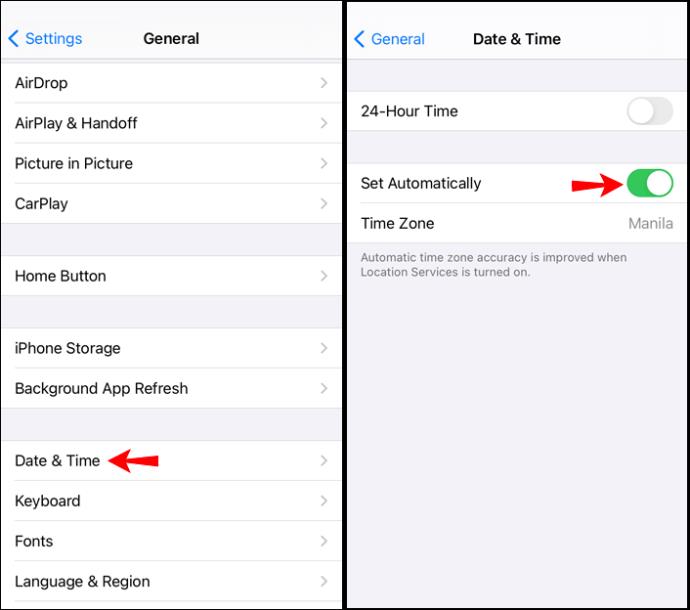
- Seleziona Fuso orario, quindi inserisci una città nel tuo fuso orario preferito.
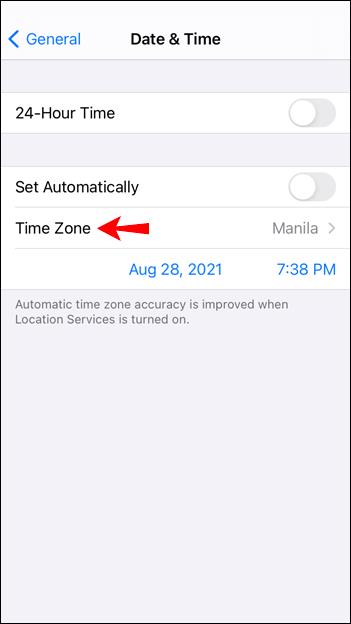
- Conferma e riavvia l'app Discord.
Note importanti: alcuni gestori non supportano Imposta automaticamente, quindi l'opzione potrebbe essere disabilitata. Se il fuso orario è disattivato dopo aver sincronizzato il tuo iPhone con un Mac o un PC, è probabile che il fuso orario sia disattivato sul computer.
Come cambiare il fuso orario in Discord su un Mac
- Dalla schermata iniziale, fai clic sul menu Apple all'estrema sinistra della barra degli strumenti.
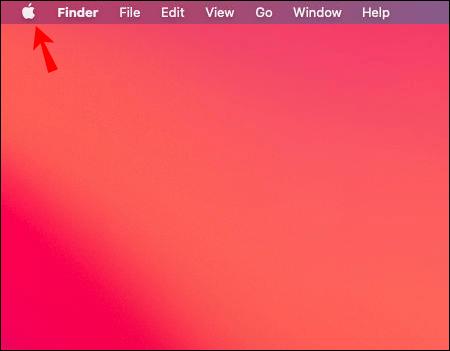
- Fai clic su Preferenze di Sistema, quindi su Ora e data. Se l'opzione è bloccata, fai clic sul lucchetto e inserisci la tua password per accedere a più azioni.
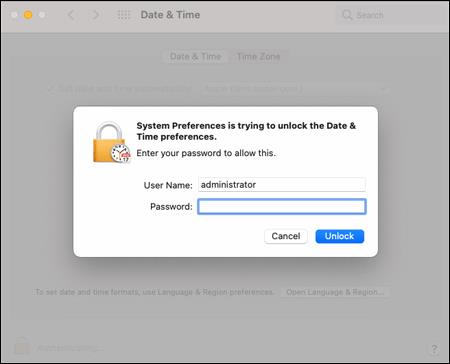
- Disabilita "Imposta data e ora automaticamente".
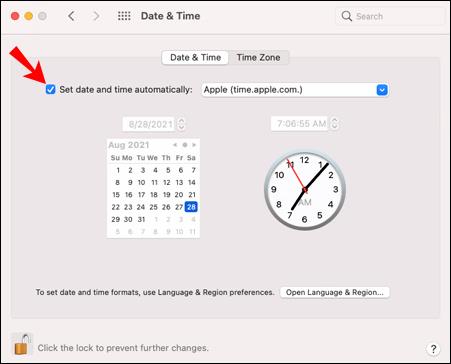
- Nel calendario all'interno della finestra Ora e data, selezionare la data odierna.
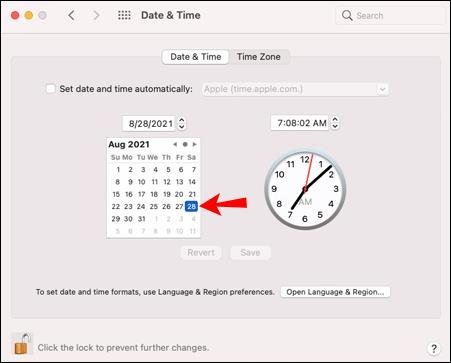
- Inserisci il tuo tempo nel campo designato o usa le lancette dell'orologio.
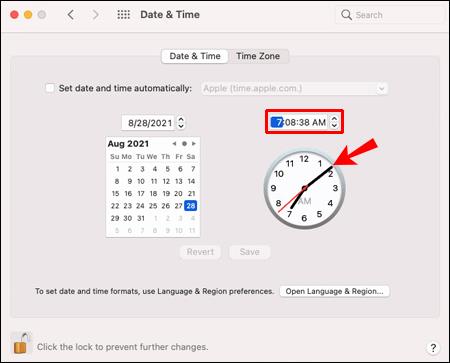
- Fare clic su Salva e procedere alla modifica del fuso orario.
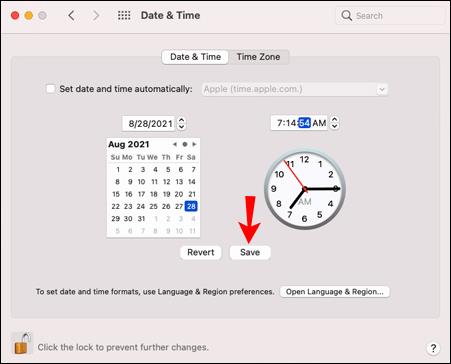
- Disattiva "Imposta automaticamente il fuso orario utilizzando la posizione corrente".
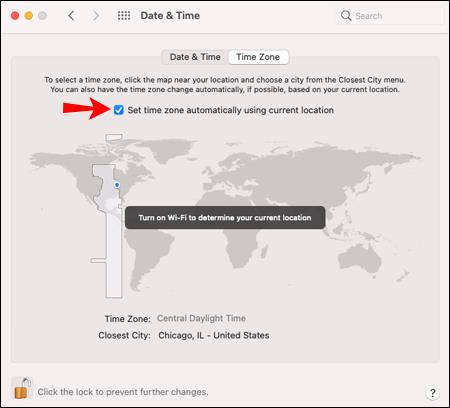
- Seleziona la tua area generale sulla mappa nella finestra Fuso orario.
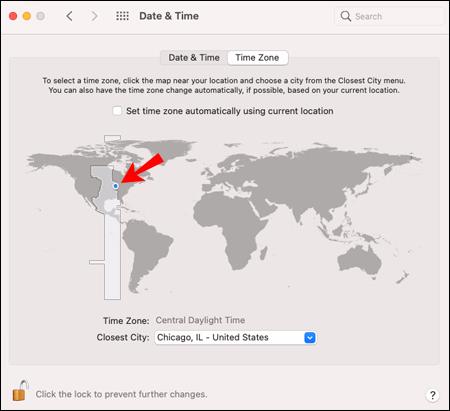
- Scegli la città più vicina dal pop-up e seleziona la tua città o quella più vicina a te.
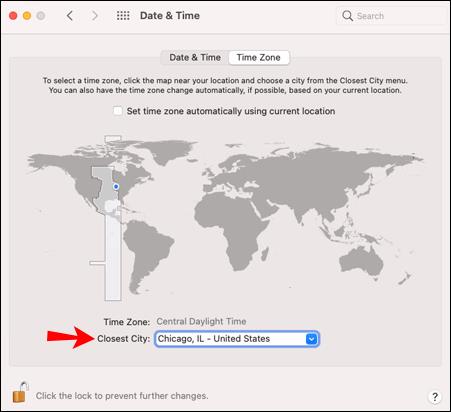
- Conferma le modifiche e riavvia Discord.
Nota: potrebbe essere necessario riavviare il Mac per modificare il fuso orario. Fallo se Discord non riflette le modifiche al riavvio.
Come cambiare il fuso orario in Discord su Android
- Accedi all'app Orologio nativa sul tuo smartphone Android.
- Premi i tre punti verticali per accedere al menu Altro, quindi scegli Impostazioni.
- Passare a Orologio, impostare la data e l'ora e confermare.
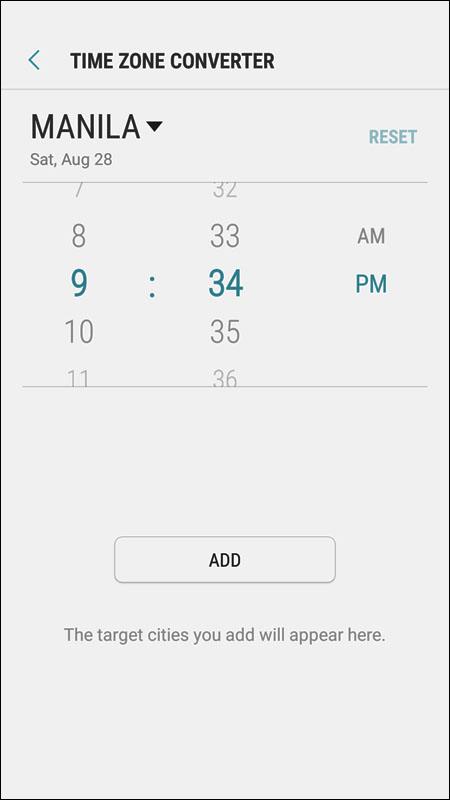
- Riavvia l'app Discord.
Suggerimento dell'esperto: le modifiche al fuso orario sono legate al tuo account Discord. Ciò significa che una volta modificato su un dispositivo, tutti gli altri dispositivi con Discord si sincronizzeranno automaticamente.
Che i giochi inizino
Alla fine della giornata, cambiare il fuso orario su Discord non è così complicato. Devi solo seguire i passaggi per il tuo dispositivo, riavviare l'app e tutto dovrebbe tornare alla normalità.
Oh, e se non ha effetto immediato, prova a riavviare il dispositivo.
Come hai cambiato il fuso orario prima di leggere questo articolo? Ci sono altri problemi tecnici che ti infastidiscono su Discord?
Condividi i tuoi due centesimi nei commenti qui sotto.